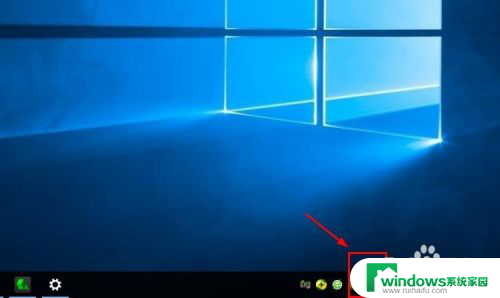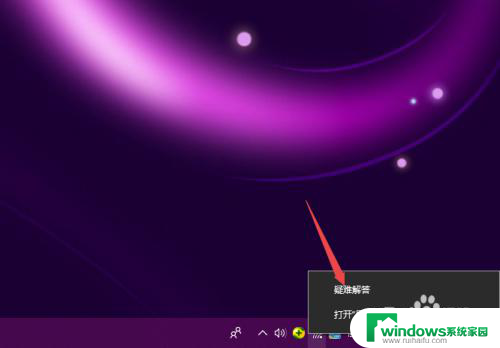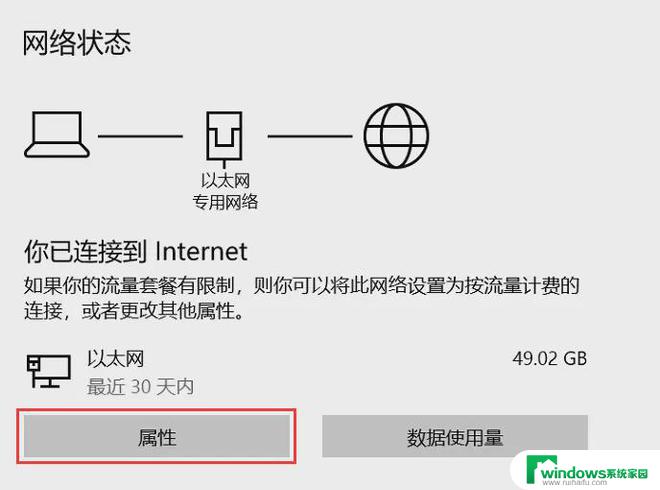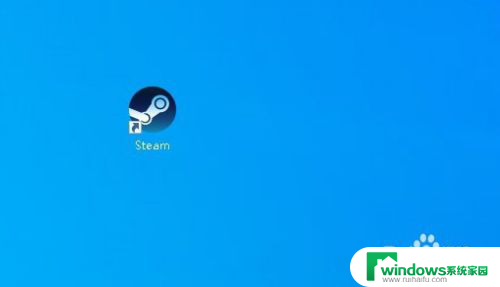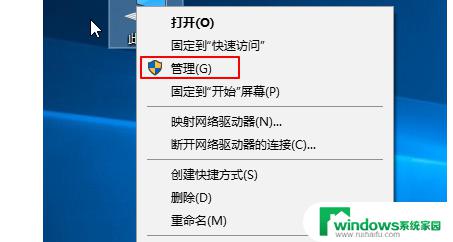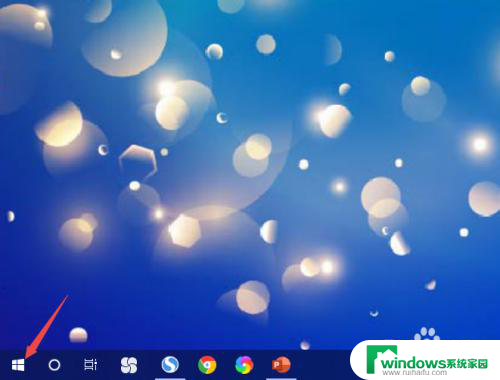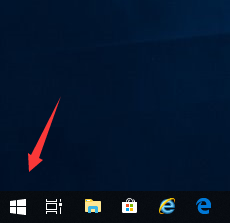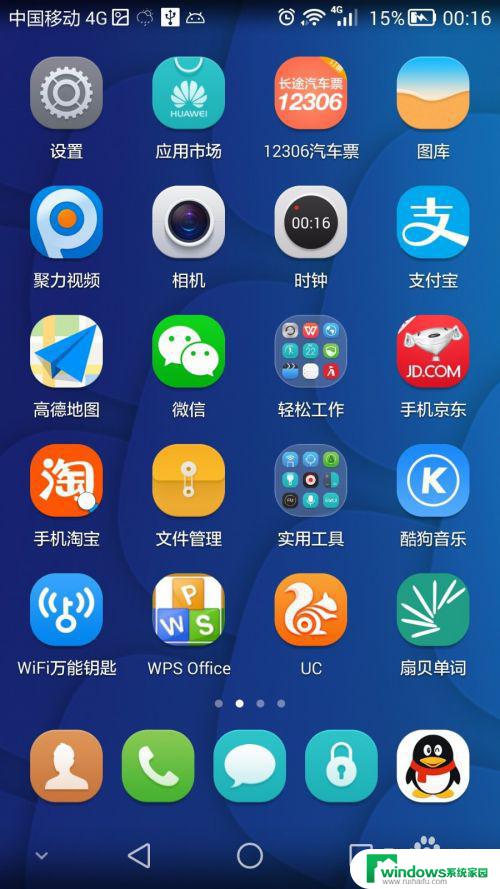未识别的网络无法连接怎么办 未识别的网络连接怎么解决
未识别的网络无法连接怎么办,在现代社会中互联网已经成为人们生活中不可或缺的一部分,有时候我们可能会遇到网络连接问题,特别是当我们的设备显示出未识别的网络无法连接时,这可能会给我们的日常工作和生活带来不便。面对这种情况,我们需要及时采取措施来解决这个问题,以确保我们能够正常地访问互联网。本文将介绍一些解决未识别的网络连接问题的方法,帮助我们迅速恢复网络连接,继续享受互联网的便利。
电脑未识别的网络怎么解决?方法一、
1.点击win任务栏中的搜索图标,然后在搜索框中输入“网络”。系统会自动匹配“网络状态”应用,敲回车启动应用;
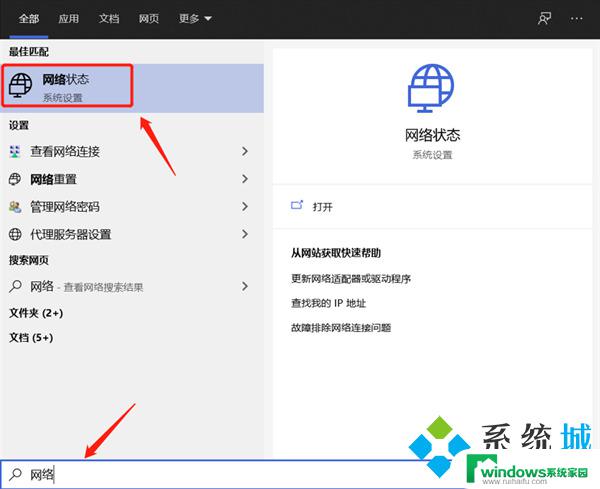
2.在网络状态页面,点击高级网络设置中的“更改适配器选项”菜单进入;
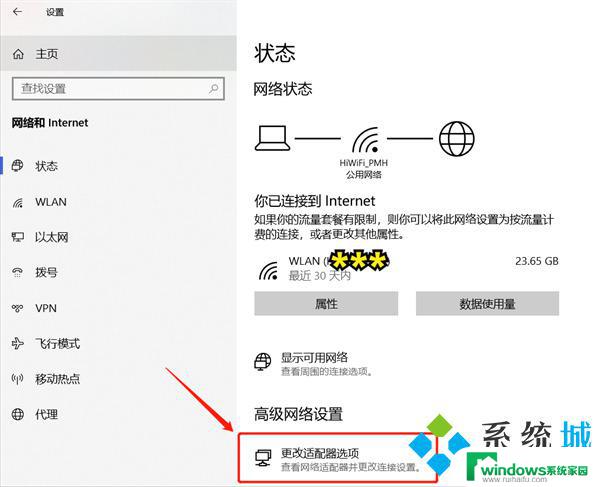
3.在更改适配器选项页面中,右键点击故障网卡。在弹出的菜单中,点击“属性”进入;
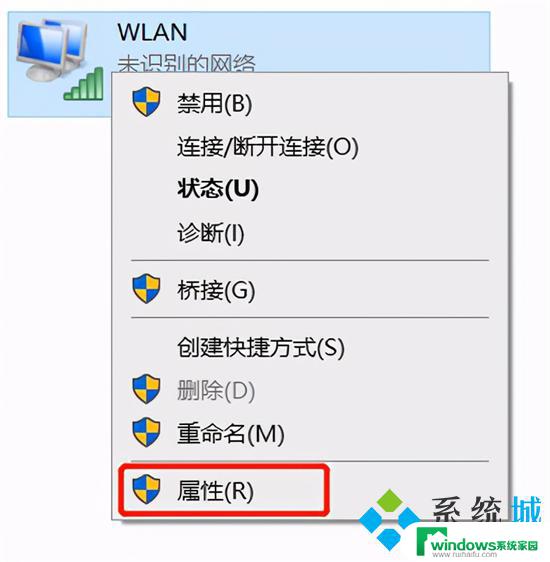
4.在属性页面,滚动下拉找到“internet 协议版本4(TCP/IPv4)”选项,双击进入;

5.在IP配置页面中,可以看到当前网卡的配置。如果要连接的网络是需要手动配置IP地址的,则对比一下同网段正常电脑的IP配置;如果两者的掩码、网关、DNS信息都一致,且IP地址最后一位不同。则表明配置正确。如果不是,则需要修改到正确状态即可。注意不能出现IP冲突,即1个ip不能同时被两台电脑使用;
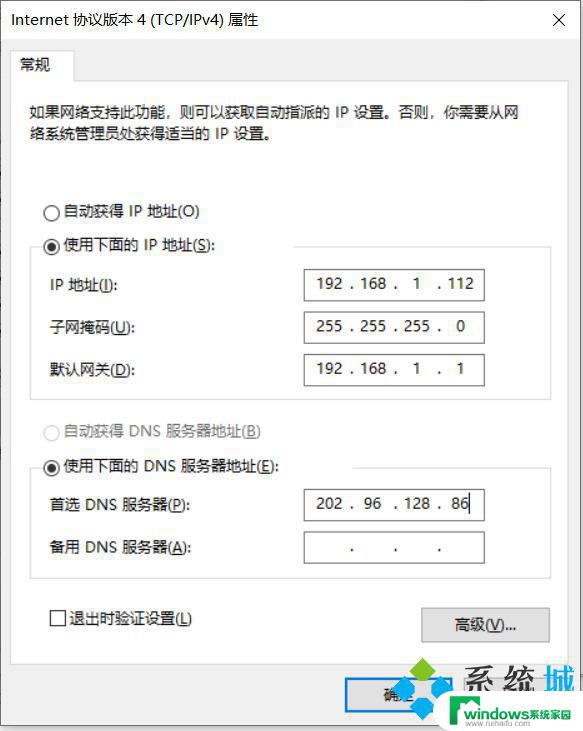
6.如果要连接的网络是使用DHCP自动分配地址的,则勾选“自动获得IP地址”和“自动获得DNS服务器地址”即可。
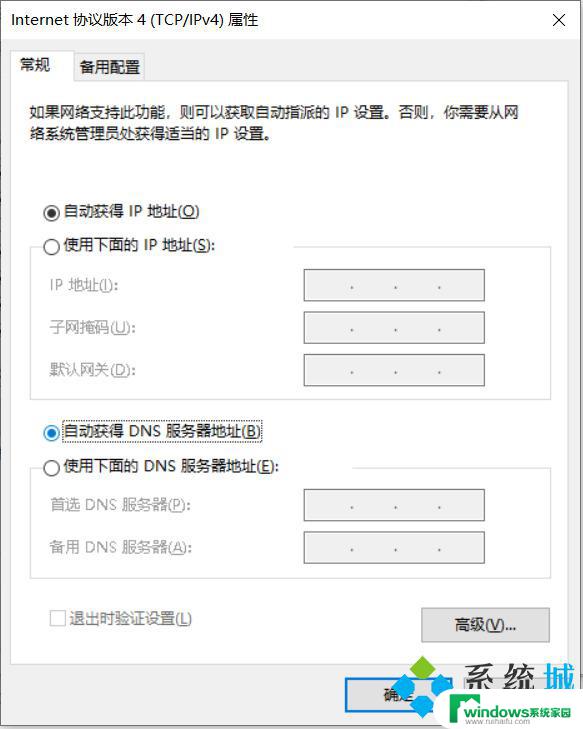
方法二、
1.点击win任务栏中的搜索图标,然后输入“服务”。系统会自动匹配“服务”应用,敲回车启动应用;
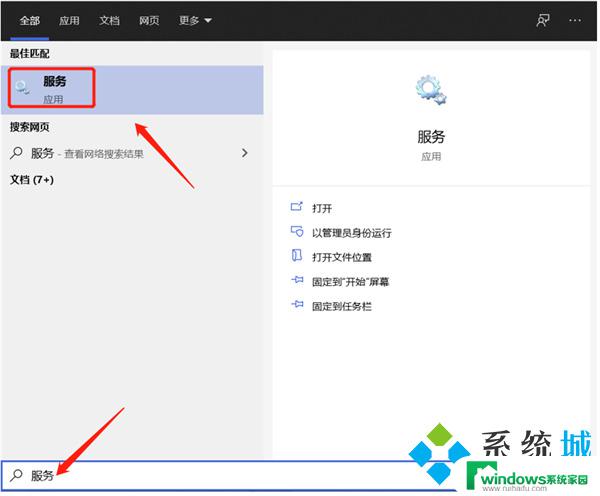
2.在服务设置页面,找到“DHCP Client”和“DNS Client”两个服务。分别在右键菜单中点击“重新启动”即可。
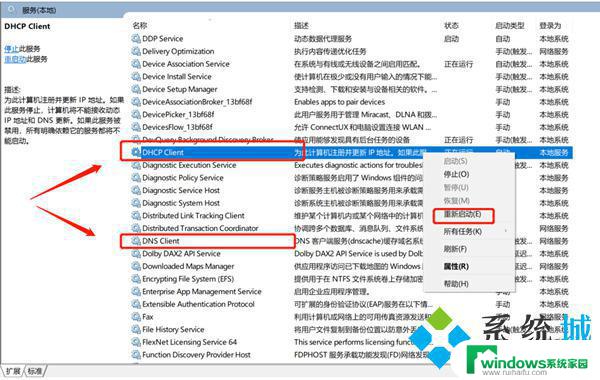
方法三、
1.点击win任务栏中的搜索图标,然后输入“设备”。系统会自动匹配“设备管理器”应用,敲回车启动应用;
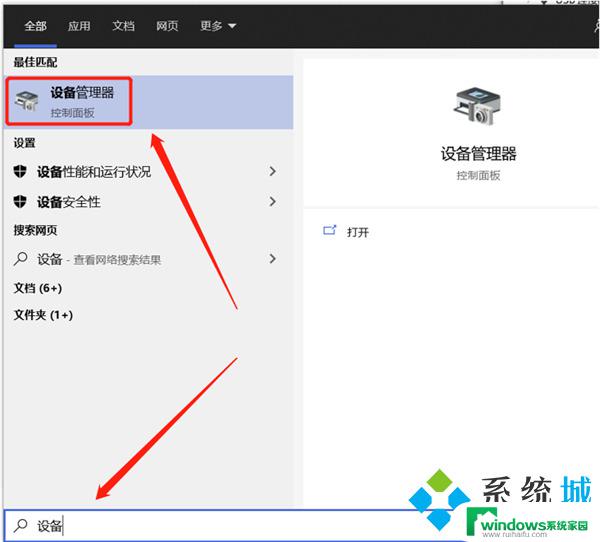
2.在设备管理器设置页面中,找到网络适配器选项,点击展开可以看到电脑上的安装的网卡;
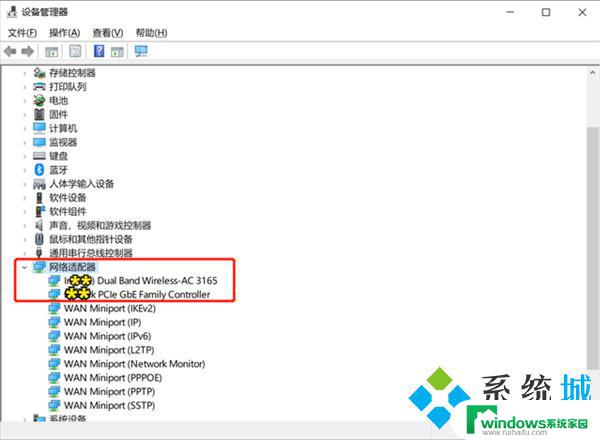
3.右键点击故障网卡,在弹出的菜单中,点击“禁用设备”菜单;
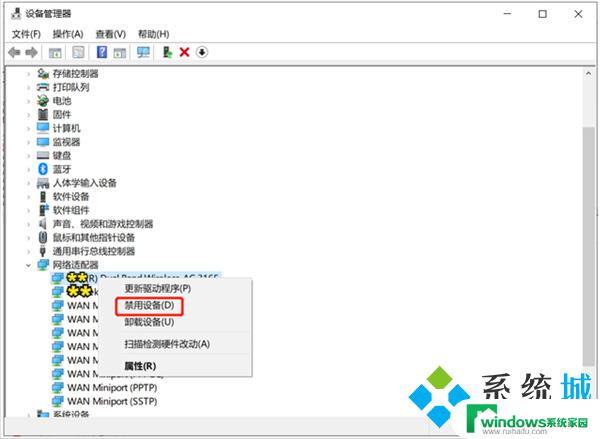
4.右键点击刚刚禁用的网卡,在弹出的菜单中,点击“启用设备”菜单,即完成了网卡的重启。
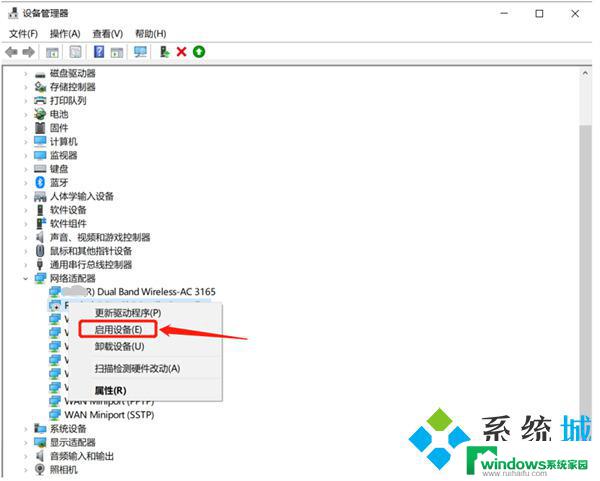
以上就是网络连接问题的解决方法,如果您不了解请按照本文提供的方法操作,希望对您有所帮助。